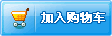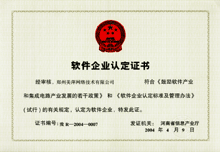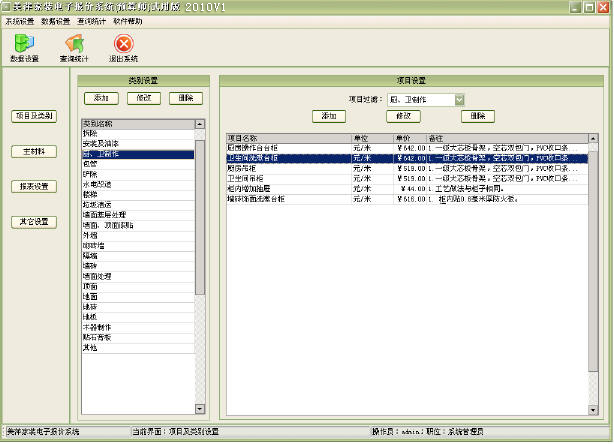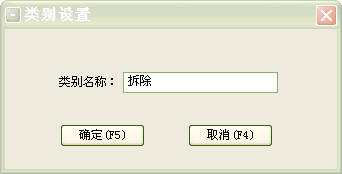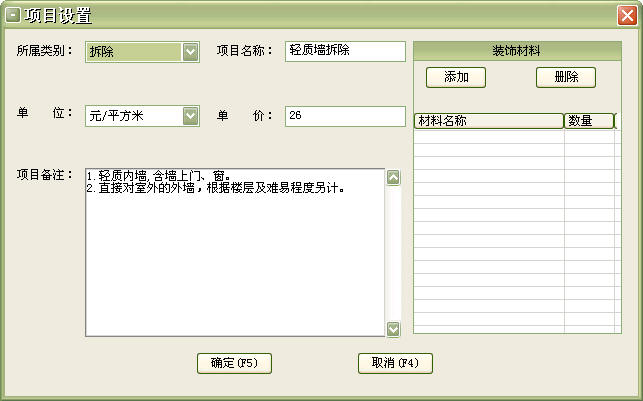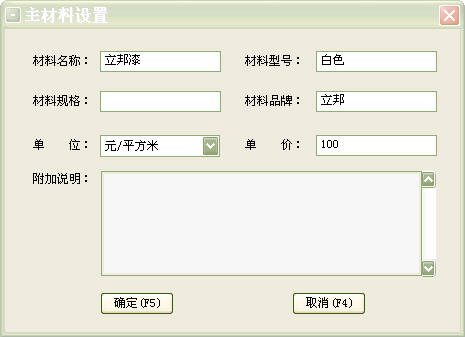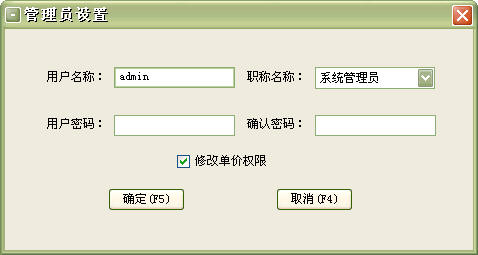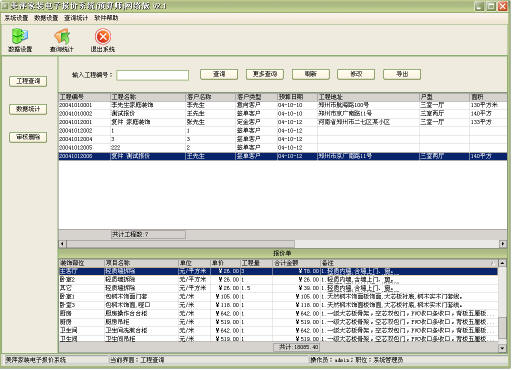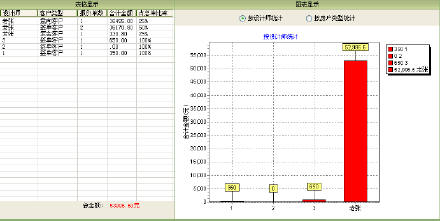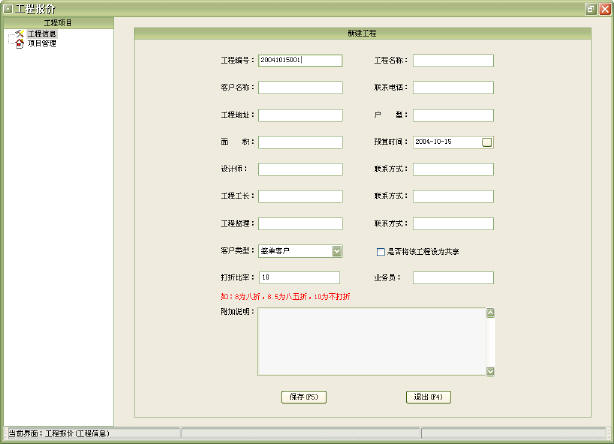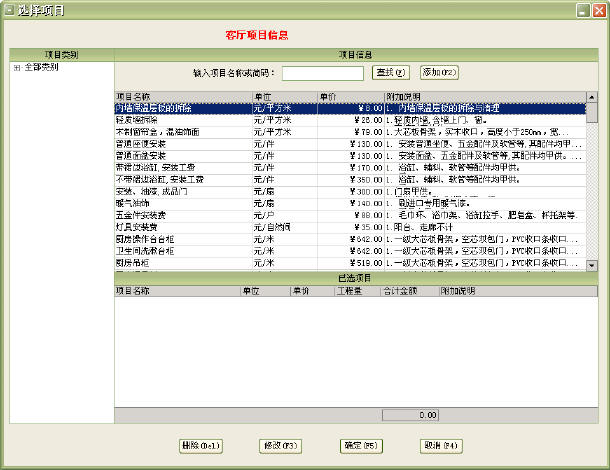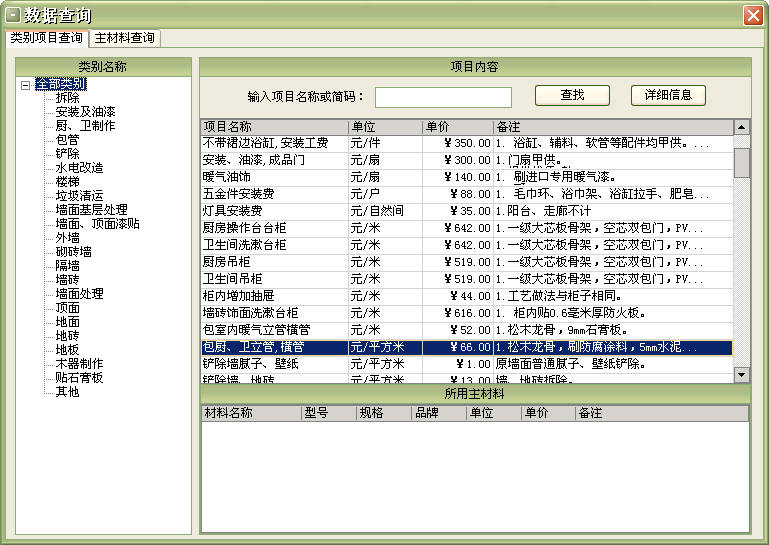产品名称:绍兴美萍装修电子报价系统
产品编号:103512-861
产品型号:04
市场价格:1元/套
批发价格:1元/套
更新时间:2009.08.06
出品单位:绍兴有成科技电子商行 | YCKEJI.NET 绍兴POS机,绍兴收款机,绍兴收银机,绍兴小票打印机,条码打印机,绍兴条码扫描枪.绍兴电子条码称,绍兴监控系统,绍兴智能消费系统,超市,服装,餐饮等绍兴管理软件,绍兴收款机维修,绍兴POS机维修 |

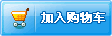 |
|
 产品详细介绍 产品详细介绍 |
|

美萍装修电子报价系统是美萍公司花费一年时间倾力打造的一款为装饰装修行业专门定制的电子报价软件, 该软件界面华丽,使用简单,分预算师和设计师两大部分,可以快速的打印出各种装修报价单,所需材料单等,电子报价系统将一定品质的材料组合、与一定价位的装修自动对号入座。设计师、预算师可以将电子报价系统给业主公示,使装修材料、材料单价、材料用量、工价、工量、间接费用、总造价等项目一目了然。使用美萍装修电子报单系统(家装电子报价系统)不仅能提高装修公司自身形象,杜绝管理漏洞,还能利用电子报价系统使价格充分透明化的特点,吸引到更多的客户。美萍装修电子报价系统,领跑装饰行业电子化进程!
点击这里下载美萍家装电子报价系统最新版本
 美萍网络技术有限公司是一家以软件开发、销售为主的科技型公司,成立于1999年,公司现有员工90余人,全部具有大专以上学历,公司位于国家级郑州高新区软件园内,被中华人民共和国信息产业部河南信息产业厅认定为高新软件企业,获得软件企业认证书和软件产品认证书。公司多年来致力于安全软件,行业管理软件,企业软件的开发,产品在全国范围内得到了广泛的应用,其用户包括国家图书馆,首都空管局等国家大型机关,事业单位以及广大行业用户等,得到各行各业用户的一致认可和好评。 美萍网络技术有限公司是一家以软件开发、销售为主的科技型公司,成立于1999年,公司现有员工90余人,全部具有大专以上学历,公司位于国家级郑州高新区软件园内,被中华人民共和国信息产业部河南信息产业厅认定为高新软件企业,获得软件企业认证书和软件产品认证书。公司多年来致力于安全软件,行业管理软件,企业软件的开发,产品在全国范围内得到了广泛的应用,其用户包括国家图书馆,首都空管局等国家大型机关,事业单位以及广大行业用户等,得到各行各业用户的一致认可和好评。
公司下设安全软件事业部,行业软件事业部,软件销售部,客户服务支持部等机构。公司的实力正在不断壮大,并且有多种新产品正在开发中,美萍公司将不断提供给广大用户更多功能强大,简单易用的软件,坚持实用为主的思路,努力开发具有中国特色的安全、管理软件,为提高中国信息化管理水平不断努力。
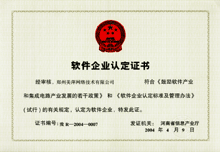 美萍公司软件企业认定证书 |
 美萍公司软件产品登记证书 |
 美萍公司向广大终端客户郑重承诺30天无风险退款:如果您全款在我公司购买我们的软件后发现不是很适合您,您可以在30天内要求退款。我们将无条件退回您的全部金额。 美萍公司向广大终端客户郑重承诺30天无风险退款:如果您全款在我公司购买我们的软件后发现不是很适合您,您可以在30天内要求退款。我们将无条件退回您的全部金额。
美萍公司在河南省公安厅的网站备案证书(点击可以查询)

豫ICP证010197
|
| 一、系统简界 |
| |
| 1.1、功能特点 |
| |
项目及类别:项目信息中保存的是预算师预算得出的项目报价,工艺材料等信息,类别是每个项目所在的类型。
主材料:主材料信息中保存的是工程中所用到的主材料名称,型号,单价,数量等。
报表设置:在打印报表时显示的页眉,页脚,公司的基本信息。
其它设置:其它设置中主要是对管理员,计量单位,客户类型等信息。
工程查询:查看所有报价单,可以根据不同的条件查询不同的报价。
数据统计:能够统计出不同设计师,不同客户类型的报价金额,能够以表格和图表显示。
审核删除:是对设计师删除的报价单进行审核
工程管理:在工程管理中设计师可以根据客户的需要进行报价、打印报价单。
|
| 1.2、系统要求 |
| |
1、 计算机硬件在586等级以上.
2、 软件要求操作系统为中文WIN98SE,WIN2000,WINXP.
3、 装有microsoft数据库驱动程序
4、 屏幕分辨率1024X768以上. |
| |
| |
| 二、快速入门 |
|
|
|
|
|
|
| |
系统主界面:
|
| |
| |
2.1、项目及类别: 项目信息中保存的是预算师预算得出的项目报价,工艺材料等信息,类别是每个项目所属的分类。 |
| |
-
类别设置 在“类别设置”框中选择“添加”按钮,弹出如图2的窗口,在类别名称后输入类别,点击“确定”即可。选择“修改”按钮可以对再有的类别进行修改。点击“删除”按钮可以对不需要的的类别进行删除,如果类别下有项目信息,必须先把项目信息删除后再删除类别,否则将不能删除类别。
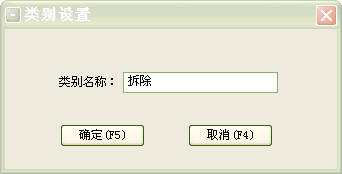
图 2
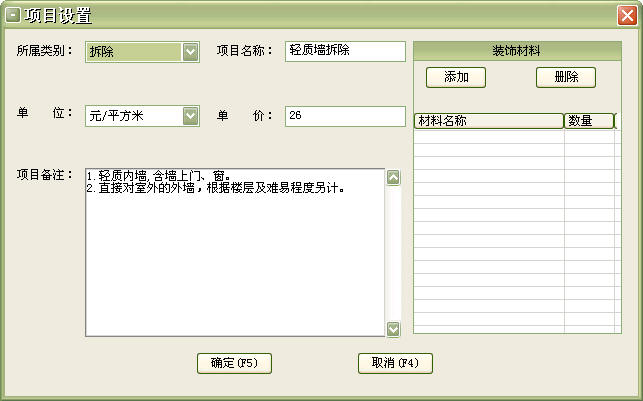
图 3 |
| |
2.2、主材料 |
| |
|
|
点击主窗口左则的“主材料”按钮进入主材料设置窗口。在主材料窗口中可以看所有添加过的主材料信息。选择“添加”按钮,打开主材料设置窗口如图4,输入材料名称、材料型号、规格等信息,点击“确定”进行保存。点击“修改”按钮,对现有的主材料信息进行修改,操作步骤如添加主材料相同。点击“删除”按钮,删除不需要的主材料。在主材料设置中添加的数据,在项目设置的装饰材料中将会使用到。
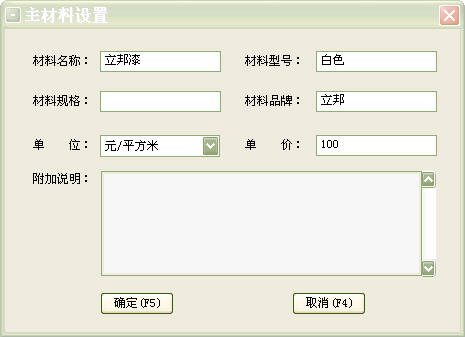
图4 |
| |
2.3、报表设置 |
| |
|
|
报表设置主要是用于在打印报表时需要显示的信息。点击主窗口左则的“报表设置”按钮,进入报表设置窗口。在公司信息框中输入公司名称、电话、传真、地址。公司名称不应太长,最好使用简写。在页眉页脚框中输入打印报表时显示的页眉、页脚。 |
| |
2.4、其它设置 |
| |
|
- 管理员设置:点击“添加”按钮,打开管理员设置窗口如图5,输入用户名称、职称名称、密码。职称名称分为系统管理员、经理、预算师、设计师。系统管理员的权限最高,经理只是没有备份和恢复数据的权限其它的跟系统管理员的权限一样,预算师的权限是添加项目及类别、添加主材料、设置计量单位、客户类型。设计师的权限是为用户设计报价单打印报价单。在管理员中只有一位能修改单价。删除管理员的时候,如果只有一位是系统管理员,则这个系统管理员将不能删除。
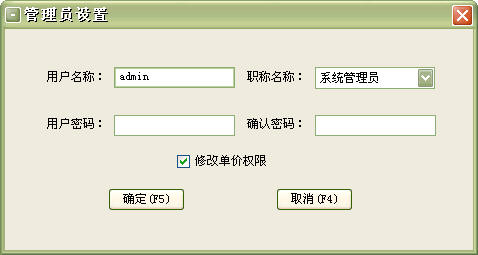
图5
- 客户类型:在报价单中的客户分为不同的类型,这样可以更方便的对不同的客户进行不同的管理。
- 费率设置:可以根据需要设置管理费和税金费率,也可以不设置。
|
| |
2.5、查询统计 |
| |
|
2.5.1、工程查询 |
| |
|
- 打开“工程查询”窗口,会看到所有工程,点击其中一条工程,在下边的报价单列表是会显示出该工程的详细信息图6。
- 在“输入工程编号”后的文本框中输入工程编号,工程名称,工程名称简码,客户名称等将会查询到相应的工程数据
- 点击“更多查询”按钮,会出现“当天工程、当月工程、更多...”三个选项,可以根据需要准备的查询出需要的工程信息。
- 点击“刷新”按钮会显示出所有的工程信息。
- 点击“修改”按钮,会弹出修改工程窗口,在该窗口中可以修改客户类型和备注,该窗口的作用是如果某一客户是签单客户,当确定该客户不再需要本公司服务,这时该客户就变为丢单客户,备注中输入丢单的原因,这样可以方便的对客户进行管理。
- 点击“导出”按钮,可以把当前的数据导出为Excel文件和文本文件。
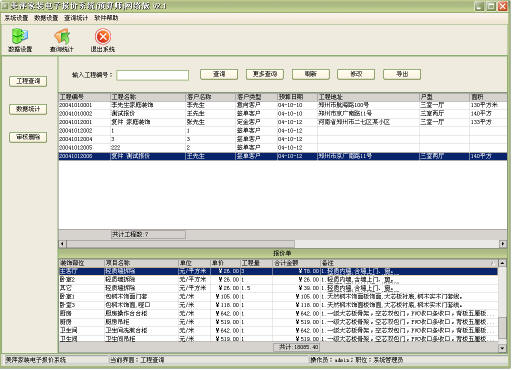
图6 |
| |
|
2.5.2、数据统计 |
| |
|
- 点击主窗口左则的“数据统计”按钮,进入数据统计窗口。
- 在统计条件框中的“设计师”下拉列表框中选择要统计的设计师,在“客户类型”下拉列表框中选择要统计的客户类型,选择自己所需的统计日期。点击“统计”按钮,统计出的数据将会以表格显示和图表显示如图7
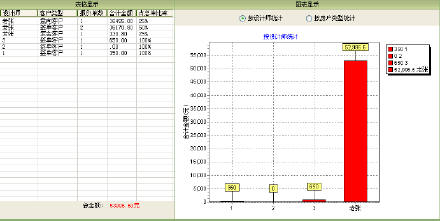
图7
- 如果需要把统计出的数据按合计金额排序,可以把统计条件框中的“按合计金额排序”选中。
- 点击“打印”按钮,可以把统计出的数据打印出来,打印的时候可以选择打印或不打印图表。
|
| |
|
2.5.3、审核删除 |
| |
|
- 审核删除主要是审核操作员删除过的工程信息,以免乱删数据或误删数据,通过审核可以把需要删除的数据彻底删除,不需要删除的数据取消删除返回成原来的状态。
- 点击主窗口左则的“审核删除”按钮,进入审核删除界面,在审核删除界面中可以看到所有删除过的工程信息。点击某条工程信息,可以在“报价单”中看到该工程的具体报价情况。
- 在“输入工程编号或名称”后的文本框中输入工程编号、工程名称、客户名称等会查询到相应的工程信息。
- 点击“彻底删除”按钮,会出现“当前工程,全部工程”两个选项,如果选择“当前工程”会把当前选择的工程彻底的删除掉,如果选择“全部工程”会把所有的要审核的工程全部删除。删除后的工程将不能恢复。
- 点击“取消删除”按钮,会出现“当前工程,全部工程”两个选项,如果选择“当前工程”会把当前选择的工程取消删除返回原来状态,如果选择“全部工程”会把所有要审核的工程返回成原来状态。
|
| |
2.6、工程管理(设计师) |
| |
|
2.6.1、基本操作 |
| |
|
- 查询功能:在“输入工程名称”后的文本框中输入工程编号、工程名称、工程名称简码(汉语拼音的第一个字母)客户名称等将会查询到相应的工程信息。点击“刷新”按钮可以显示出所有的工程。点击“过滤”按钮可以在出现的过滤条件窗口中选择需要查询的条件,可以更准备的显示出自己所需要的工程信息。
- 复制功能:选择需要复制的工程,在右击菜单中选择“复制”,可以把当前选中的工程复制成复本,然后在复本工程中修改数据,可以节省工作量。
- 共享数据:每个操作员只能看到和编辑自己的工程信息,如果需要让其它操作员也可以看到或编辑自己的工程时,可以选择某一项工程,在右击菜单中选择“共享该信息”,这条信息就会变成红色显示,红色的信息显示是共享的数据。如果不想再共享这条数据,可以选择中这条数据,在右击菜单中选择“取消共享”即可,取消共享数据只能是自己共享的数据。
- 打印报价:选择中要打印的工程,点击主窗口左则的“打印报价”按钮,会出现“报价单封面、打印工程报表、打印主材料”。
|
| |
|
2.6.2、新建工程 |
| |
|
|
在“工程管理”的主窗口左则选择“新建工程”按钮,出现“工程报价”窗口如图8。
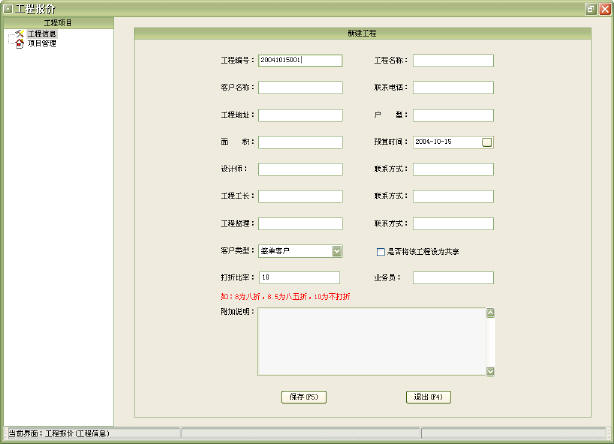
图8
在弹出的“工程报价”窗口中输入相应的信息点击“保存”按钮,系统将会自己转到“项目管理”窗口中如图9。

图9
点击“增加部位”或按快捷键F2,打开增加部位窗口,在该窗口中输入本项工程中所用的部位。输入完部位,会在“工程项目”栏和装饰项目栏中看到刚才增加的部位,在“工程项目”栏选择中要增加项目的部位或在“装饰项目”栏中双击要增加项目的部位,然后点击“增加项目”或按快捷键F4打开“选择项目”窗口如图10。
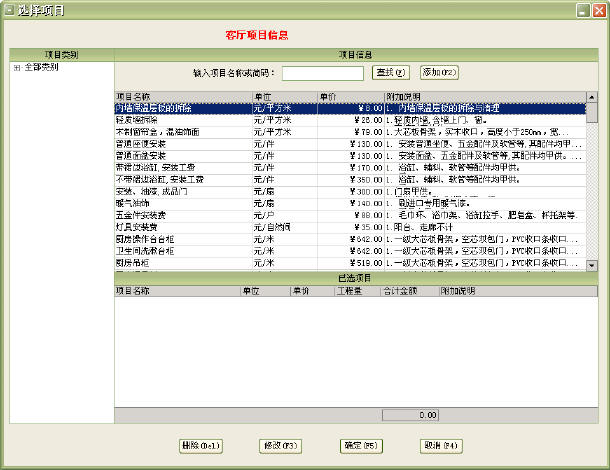
图10
在“项目选择”窗口中可以看到所有已添加过的项目信息,可以在“项目类别”栏中选择相应的类别来过滤出相应的项目信息,也可以在“输入项目名称或简码”后的文本框中输入项目名称或简码查询到更准备的项目信息。在“项目信息”栏中选择要添加的项目,点击“添加”按钮,或直接在“项目信息”栏中册击要添加的项目,输入相应的工程量即可以把项目添加到“已选项目”栏中。如果选择的项目在“已选项目”栏或当前部位中已经存在,系统会提示是否要累加工程量。在“已选项目”中的项目如果想要删除,可以选择要删除的项目,点击“删除”按钮或按Del键可以删除已选项目。要修改某个项目可以选择中该项目,点击“修改”按钮输入正确的工程量即可。选择完项目后点击“确定”按钮进行保存。这时就可以在工程报价窗口中看到刚才添加的项目。重复刚才的步骤添加所有部位的项目信息。信息完全添加成,点击“打印报表”按钮,可以打印出当前工程的报表。 |
|
|
2.6.3、修改工程 |
|
|
|
在“工程管理”主窗口中,选中要修改的工程信息,然后点击“修改工程”按钮,会打开“工程报价”窗口,在“工程报价”窗口中可以看到该工程的信息,修改相应的信息,点击“保存”按钮即可。 |
|
|
2.6.4、删除工程 |
|
|
|
在“工程管理”主窗口中,选中要删除的工程信息,然后点击“删除工程”按钮,会打开“删除工程”窗口,在打开的窗口中输入删除原因,点击“确定”按钮即可。这时被删除的工程不会真正的删除掉,而需要在预师模块的“审核删除”中审核通过后才能真正的删除,这样是为了防止有些用户乱删除数据或误删数据。 |
|
|
2.6.5、修改报价 |
|
|
|
在“工程管理”主窗口中,选中要修改报价的工程信息,然后点击“修改报价”按钮,会打开“工程报价”的项目管理窗口,在该窗口中可以看到每个部位的详细信息,可以对其中的数据进行修改。 |
|
|
|
| |
| |
2.7、数据查询(设计师)
| |
点击主窗口的上方工具栏中的“数据查询”按钮,在打开的数据查询窗口中可分为两部分如图11,一是类别项目查询,在窗口左边的类别名称列表中选择相应的类别名称,右边的项目内容栏中会显示出相应的项目信息,在项目内容栏中的“输入项目名称或简码”后的文本框内输入相应的内容,可以更清楚的查询到所要的项目信息。二是主材料查询,主要是用来查询所有的主材料信息,操作步骤与类别项目查询相同。
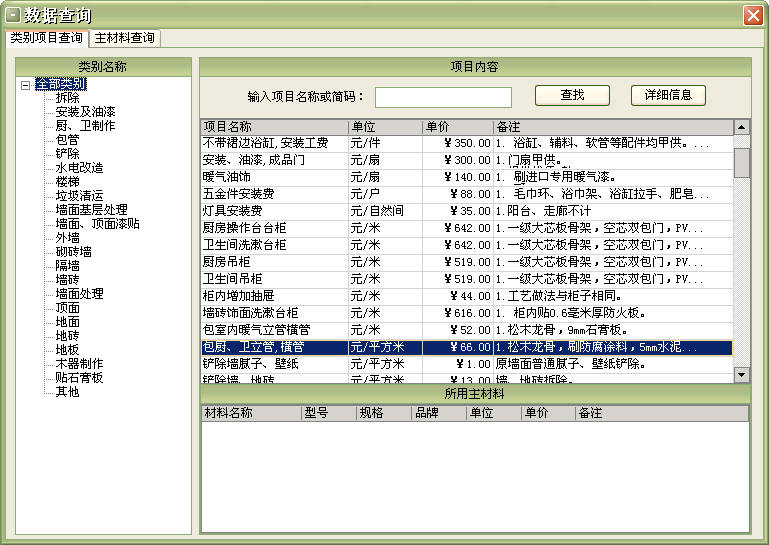
图11 |
|
2.8、修改密码 |
| |
用户以自己的用户名登录成功后,点击菜单的“系统信息”---“修改密码”打开修改密码窗口,在窗口中输入两次要修改后密码,然后点击“确定”即可。 | | | |